华为交换机VRP用户界面配置及Telnet登录实验
一、VRP用户界面配置步骤
步骤 |
命令 |
说明 |
1 |
system-view |
进入系统视图 |
2 |
user-interface [ ui-type ] first-ui-number [ last-ui-number ] |
进入对应用户界面视图 |
3 |
authentication-mode { aaa | password | none } |
设置登录用户界面的验证方式 |
4 |
user privilege level level |
设置使用以上用户界面登录后的用户级别 |
5 |
acl acl-number { inbound | outbound } |
(可选)在用户界面上应用ACL,过滤非法登录 |
6 |
set authentication password [cipher password] |
(可选)设置采用密码验证方式下的本地验证密码,输入的密码可以是明文或密文。本步仅采用密码验证方式昔要进行 |
7 |
quit |
退出用户界面视图 |
8 |
aaa |
(可选)进入AAA视图。本步及以下各步仅当采用aaa验证方式时需要配置 |
9 |
local-user user-name {password cipher password| privilege level level}* |
(可选)配置AAA验证方式下的本地用户名和密码,以及登录后的用户级别 |
10 |
local-user user-name service-type { 8021x | ftp | http | ppp | ssh | telnet | terminal | web} * |
(可选)配置AAA验证方式下的本地用户的接入类型 |
二、Telnet登录实验
通过Console口首次登录设备后,为用户下次通过Telnet方式远程登录交换机进行配置:

1. 配置 Telnet IP地址
在华为S系列交换机中除S1700/2700系列外,其它系列均提供管理接口
<HuaweiI> system-view
[Huawei] sysname Server
[Server] interface meth 0/0/1
[Server-MEth0/0/1] ip address 192.168.137.10 24
[Server-MEth0/0/1] quit
[Server] interface vlan1
[Server-vlanif1] ip address 192.168.137.10 24
[Server-vlanif1] quit
2. 启用Telnet服务器功能,并配置相关登录属性
[Server] telnet server enable
[Server] user-interface vty 0 4
[Server-ui-vty0-4] user privilege level 13
[Server-ui-vty0-4] authentication-mode aaa
[Server-ui-vty0-4] quit
[Server] aaa
[Server-aaa] local-user winda password cipher huawei
[Server-aaa] local-user winda privilege level 15
[Server-aaa] local-user winda service-type telnet
[Server-aaa] quit
3. 限制非法登录
[Server] acl 2001
[Server-acl-basic-2001] rule permit source 192.168.137.1 0
[Server-acl-basic-2001] quit
[Server] user-interface vty 0 4
[Server-ui-vty0-4] acl 2001 inbound
4. 执行Telnet登录
在PC机上执行 telnet 192.168.137.10,回车后,在登录窗口输入用户名和密码,验证通过后会有提示。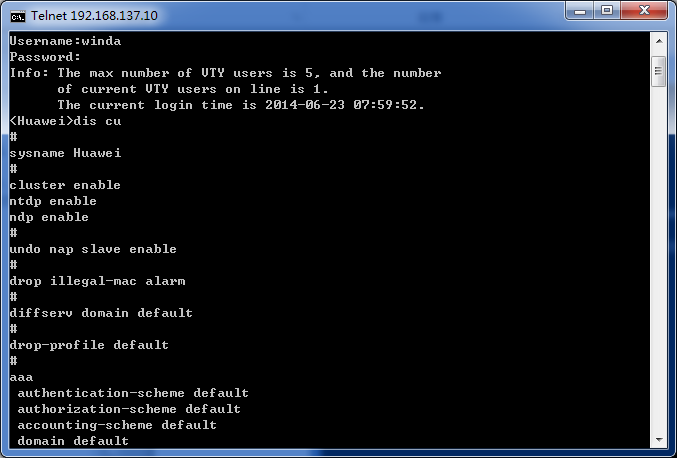
【我的视频课程全部5折秒杀中,7月1号晚24点前有效!】
我的视频课程主页:http://edu.51cto.com/pack/view/id-3.html
购终身会员,享终生服务,加入本人微信公众帐号“王达大讲堂”了解详情!